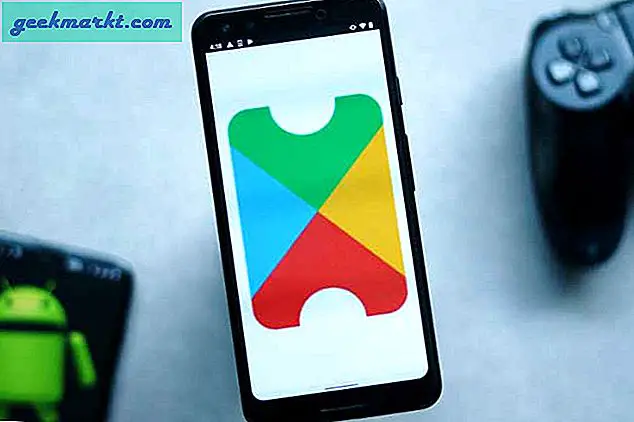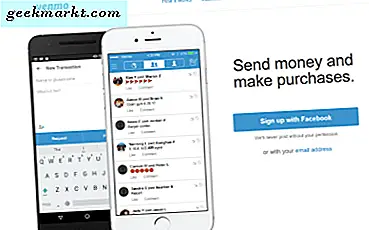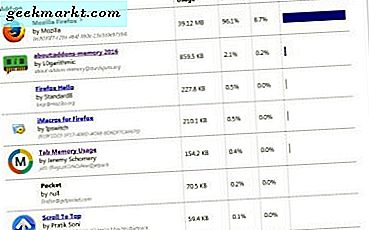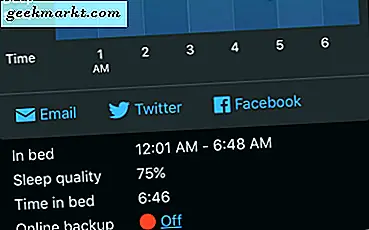Af en toe vraagt Windows je om opslagruimte vrij te maken en je hebt absoluut geen idee wat er zoveel ruimte in beslag neemt. Maar voordat u een externe harde schijf gaat kopen, hoe zit het met het analyseren van degene die u al hebt? Voer Disk Space Analyzer in.
Als het nu om Windows gaat, is er geen tekort aan schijfanalyse-apps van derden. In feite is er een ingebouwd (ergens verborgen in Systeeminstellingen). Het is vrij eenvoudig en geeft u een beknopte informatie over de bestandstypen op uw schijf.
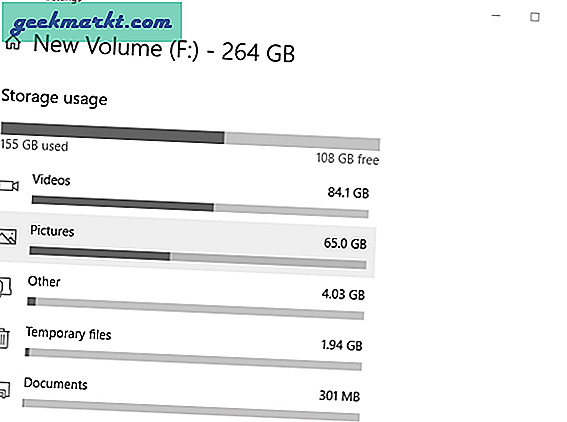
Dat is het, u kunt de bestandsnamen en de bestandsgrootte niet zien en zelfs geen aangepaste filters toepassen. Dit is dus waar Disk Space Analyzers van derden om de hoek komen kijken. Ze zijn aanzienlijk klein van formaat en geven u aanzienlijke informatie over uw opslag. Ze analyseren de bestanden op uw schijf en rapporteren informatie zoals bestandsgrootte, bestandspercentage en dubbele bestanden. U krijgt zelfs een grafische weergave van hetzelfde en sommige gaan zelfs door met het afdrukken van de analyse.
Disk Space Analyzer voor Windows 10
1. RidNacs
Als u op zoek bent naar een bestandsanalysator met minimale functies en geen leercurve, dan RidNacs zou degene moeten zijn. Het heeft een vertrouwde Windows Verkenner-achtige interface en je zou er meteen iets mee te maken hebben. Op het moment dat u de map selecteert die u wilt scannen, verschijnt hun lijst met grootte, percentage en aantal bestanden. U kunt ervoor kiezen om bestanden op te schonen vanuit de app.
Jij kan exporteer de schijfruimte-analyse naar een CSV-, tekst- of HTML-rapport. De app ondersteunt ook de analyse van externe opslagapparaten. Het beste van de app is dat je ervoor kunt kiezen om deze te installeren of te draaien vanaf een draagbare ZIP het dossier.
Omdat de app is gemaakt voor gebruikers met beperkt gebruik, zijn er niet veel functies waar ik over kan praten. Het grootste kenmerk dat ontbreekt, is de TreeMap, een eenvoudige visuele weergave van het rapport. TreeMap helpt u het hele rapport beter te begrijpen.
Kenmerken -Disk Space Analyzer voor lokale en externe opslag, minimale interface zoals Windows Explorer, Report Generation.
Wat is goed -Het is minimaal met basisfuncties en zou moeten voldoen aan de behoefte van een beginnende gebruiker.
Wat niet -Er is geen grafische weergave van de opslag.
RidNacs downloaden (gratis)
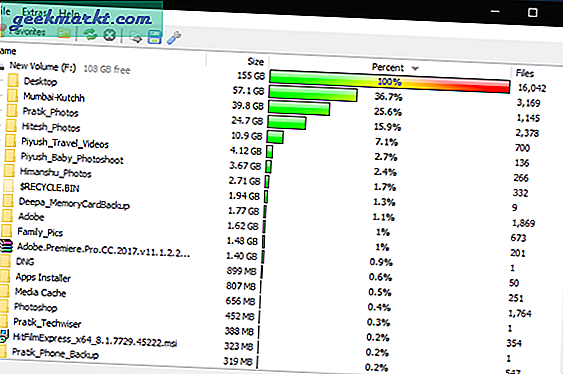
2. Schijfruimteventilator 4
Disk Space Fan 4 is een betaalde Disk Space Analyzer en in tegenstelling tot RidNacks is de gebruikersinterface behoorlijk geanimeerd. Je krijgt ook een gratis variant met beperkte mogelijkheden, maar voor een simpele schijfruimte-analyse lijkt het voldoende. De gebruikersinterface ziet er veel geanimeerd uit en de bestandsruimte wordt weergegeven in het vorm van een cirkeldiagram. Aan de linkerkant van de gebruikersinterface heb je de directorynaam en grootte en aan de rechterkant heb je de weergave van het cirkeldiagram. U dubbelklikt op een map en het opent de inhoud erin en u kunt heen en weer gaan zoals u doet in de oorspronkelijke bestandsverkenner.
De app heeft een extra optie bovenop het cirkeldiagram waarmee je de zoekresultaten kunt filteren op basis van bestandstype, zoals Video's, liedjes, documenten enz. U kunt met de rechtermuisknop op een van de mappen klikken en ervoor kiezen om deze rechtstreeks uit de app te verwijderen. Met een extra functie in de app kun je de dubbele bestanden in de map vinden, maar dit is alleen beschikbaar voor de betalende gebruikers.
Disk Space Fan 4 heeft zoveel aandacht besteed aan de gebruikersinterface, maar ik vond dat er veel basisfuncties ontbraken. Voor het boren in de mappen moet u heen en weer klikken, wat soms vervelend is. U krijgt geen basisinformatie zoals het aantal bestanden en namen op één scherm. U kunt het analyserapport van de schijfruimte ook niet exporteren.
Kenmerken:Cirkeldiagramweergave, grafieken afdrukken, rapporten exporteren in HTML-indeling.
Wat is goed -De gebruikersinterface is aantrekkelijk en vrij intuïtief. De grafiek geeft een goed overzicht van de opslag. Het zou geschikt moeten zijn voor iemand die van Linux of Mac komt en niet bekend is met de Windows UI.
Wat niet -Het uitvoeren van een basisbewerking vereist te veel klikken.
Disk Space Fan 4 downloaden (gratis, $ 14 per gebruiker)
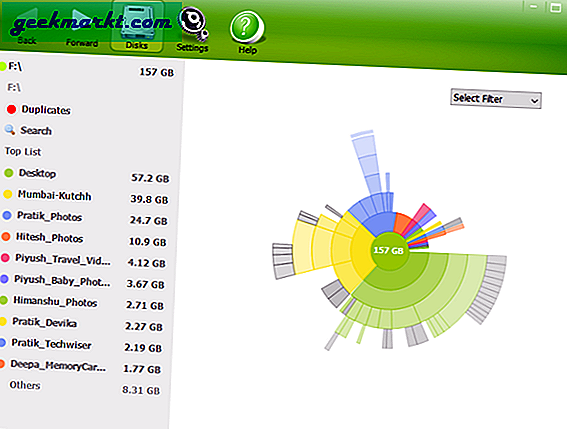
3. WinDirStat
WinDirStat is de meest populaire open source schijfruimte-analysator en het is logisch als u het probeert. De gebruikersinterface is traditioneel en doet me denken aan het goede oude Windows 7. Wanneer u de app opent, wordt u gevraagd om het station te selecteren dat u wilt analyseren of de volledige lokale opslag. Dit is de enige app in de lijst waarmee u scan de volledige lokale opslag, dus een "+1" daarvoor.
Over de gebruikersinterface gesproken, aan de linkerkant krijgen we de bestandsnamen, bestandsgrootte en andere details. Ernaast heb je het bestandstype, de kleurcode en de beschrijving. Onderaan de gebruikersinterface krijg je de treemap waar we het later over zullen hebben. U kunt ervoor kiezen om bestanden op te schonen vanuit de app zelf en bovendien kunt u de opdrachtprompt uitvoeren vanaf het genoemde bestandspad. Er is geen beperking op het aantal bestanden dat de app kan scannen.
Over de TreeMap gesproken, het is een goed perspectief om te hebben, maar persoonlijk is degene die je in WinDirStat hebt erg rommelig. Het is moeilijk om kleinere bestanden in de TreeMap te onderscheiden en nog moeilijker om de juiste te selecteren. Met de app kun je dat mail het schijfanalyserapport via Outlook, maar ik kon geen manier vinden om hetzelfde af te drukken.
Kenmerken: Disk Space Analyzer voor lokale en externe opslag, analyse van volledige schijfopslag, e-mailanalyse, schijfopruiming uitvoeren, ingebouwde verwijderoptie, TreeMap-weergave.
Wat is goed -Hiermee kunt u zowel uw volledige harde schijf als individuele mappen scannen. De tekstinformatie is vrij beschrijvend en het doorzoeken van afzonderlijke bestanden is eenvoudig.
Wat niet -Het TreeMap-diagram voelt rommelig aan en kan worden verbeterd. Een rechtsklikoptie voor de oorspronkelijke Windows Verkenner kan worden toegevoegd.
WinDirStat downloaden (gratis)
Lezen:Op zoek naar Spotlight voor Windows 10? Hier zijn vijf alternatieven
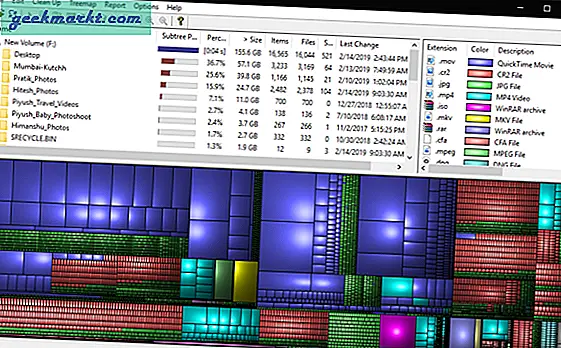
5. Mapgrootte 8
Als geen van de bovenstaande apps krachtig lijkt om aan uw behoeften te voldoen, weet ik zeker dat FolderSizes 8 dat zal doen. De app is betaald, maar je krijgt een proefversie van 15 dagen. De gebruikersinterface is geschikt voor Windows 10, maar ondersteunt de vorige versies tot Windows XP. Als je nieuwsgierig bent, ja, deze app werkt ook voor de Windows Server. De gebruikersinterface is goed gecategoriseerd en de opties zijn op dezelfde manier geplaatst als elke andere Windows Office-software. De linkerkant hoort bij de bestandsstructuur en ernaast heb je een canvas waar de bestandsinformatie wordt weergegeven
U kunt alles doen, van kopiëren, de bestanden plakken tot ze rechtstreeks vanuit de app verwijderen. Jij kan vind dubbele bestanden, zoek bestanden in het netwerk. Het is meer een schijfruimtemanager dan een analysator. Naast de lijst krijgt u een TreeMap, Bar Graph en Pie chart-weergave. De hoogtepuntfunctie is het kunnen schema bestandsanalyse. Bovendien kunt u plannen om het rapport af te drukken of specifiek op dagelijkse of maandelijkse basis te mailen.
De app is gebouwd voor een kantoornetwerk en in die termen is het best perfect. Als u het implementeert op een Windows Server en rapportage plant, kan het een schijfanalyserapport genereren voor het volledige Windows-systeem in het netwerk. U kunt de rapporten aanpassen of er filters aan toevoegen. De app is een hele nieuwe wereld op zich.
Het enige minpunt dat ik voel, is dat je niet de hele lokale opslag kunt scannen en ja, ik ben echt aan het muggenziften.
Kenmerken:Disk Space Analyzer voor lokale en externe opslag, rechtsklik-toegang in de bestandsverkenner, e-mail- en printrapporten, opschonen en beheren van bestanden, TreeMap-weergave, grafiekweergave en cirkeldiagramweergave, taken plannen en snapshot enz. Rechtsklikfunctie in de native bestandsverkenner.
Wat is goed -De beste oplossing voor gebruik op kantoor. Het kan de meest basistaken uitvoeren, zoals TreeMap, cirkeldiagram, bestandsinformatie en geavanceerde taken zoals momentopname, rapportageschema.
Wat niet -U kunt niet uw volledige harde schijf scannen.
FolderSizes8 downloaden ($ 60 per gebruiker)
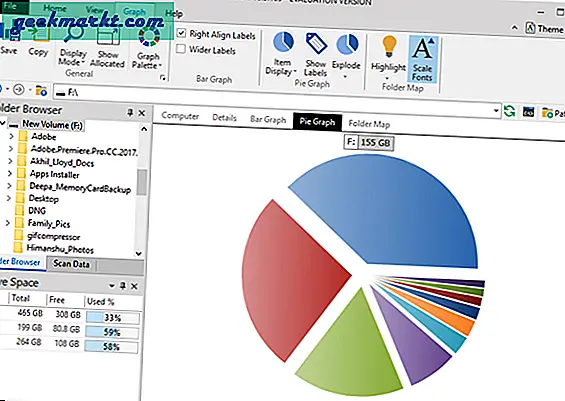
6. Boomgrootte
TreeSize is mijn meest aanbevolen hulpprogramma voor Windows in 2019. Het komt in 2 varianten: TreeSize en TreeSize pro, waarbij de laatste een betaalde tool is. De gratis versie vat vrijwel de vereisten van een ideale Disk Space Analyzer samen. De gebruikersinterface is eenvoudig en vereist niet veel tijd om deze te begrijpen. Aan de linkerkant heb je de bestandenlijst en rustinformatie en aan de rechterkant heb je de TreeMap. Afgezien van alle basisfuncties die u krijgt, kunt u dat ook filter jouw zoekt met regex.
Het opvallende kenmerk van de app is de snelheid. Soms is het ongelooflijk hoe snel het stations of zelfs externe harde schijven kan scannen. In onze lijst leek dit de meest gelikte en snelste Disk Space Analyzer voor ramen. De TreeMap hier is niet zo goed als we krijgen met FolderOptions8, maar is redelijk bruikbaar en gemakkelijk te begrijpen. Het ondersteunt ook alle native rechtsklikfuncties van File Explorer in de app. Mijn meest gebruikte functie is de rechtsklikoptie die je in de bestandsverkenner krijgt. U kunt met de rechtermuisknop op een map klikken en TreeSize Free selecteren om de ruimte-analyse te krijgen.
In de betaalde versie van de app krijg je extra functies zoals het plannen van analyses, snapshots, het vinden van dubbele bestanden en het exporteren van bestanden naar HTML enz.
Kenmerken:Disk Space Analyzer voor lokale en externe opslag, rechtsklikoptie in Verkenner, e-mail en print rapporten, voer opruiming en beheer van bestanden uit, TreeMap-weergave, grafiekweergave en cirkeldiagramweergave, planning van taken en snapshots enz.
Wat is goed -De beste freeware die u kunt krijgen voor analyse van schijfruimte. Het is relatief sneller dan alle andere op deze lijst. De gratis versie is vrij krachtig en geeft je de meeste informatie. U kunt bestanden filteren met RegEx. Naast het zoeken naar filters, krijgt u ook een beschrijvende TreeMap. U kunt met de rechtermuisknop op bestanden klikken en TreeMap kiezen voor een snelle analyse.
Wat niet -U kunt niet de hele harde schijf scannen.
TreeSize downloaden (gratis, $ 47 per gebruiker)
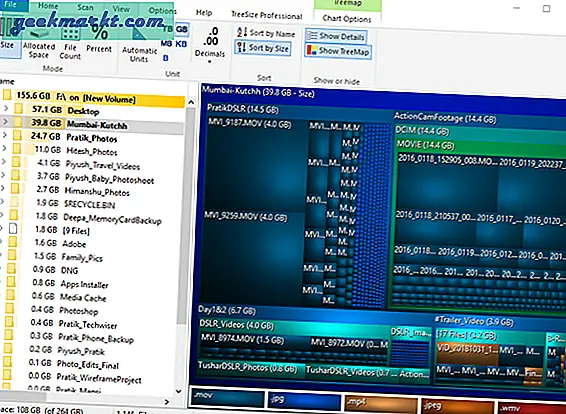
7. Spion klonen
Geen van de hierboven genoemde apps laat je toe vind dubbele bestanden, in ieder geval gratis. Clone Spy is een klein hulpprogramma en een draagbaar in plaats van een uitvoerbaar bestand waarmee u dubbele bestanden kunt vinden. Het klinkt als een handig hulpprogramma, aangezien geen van de besturingssystemen u dat native laat doen. Zodra je de app opent, krijg je een leeg dialoogvenster. U moet de mappen toevoegen waar u de app wilt laten scannen op dubbele bestanden.
De app blijft vragen om dubbele bestanden en u kunt ze onmiddellijk verwijderen of ervoor kiezen om criteria te maken voor alle bestanden die moeten worden verwijderd. Dit criterium kunnen oudere bestanden, nieuwere bestanden of bestanden met een korter of langer pad zijn. Dit alles gezegd hebbende, het is geen volledig proof Disk Space Analyzer voor Windows, maar eerder een eenmalig gebruik.
Kenmerken: vind dubbele bestanden, verwijder bestanden vanuit de app, zoek bestanden etc.
Wat is goed -Het is een draagbaar en geen uitvoerbaar bestand. Hiermee kunt u dubbele bestanden scannen en ze doorzoeken.
Wat niet -De dubbele bestanden worden elke keer gerapporteerd via een pop-up. Een samenvatting zou veel beter zijn geweest.Clone Spy downloaden (gratis)
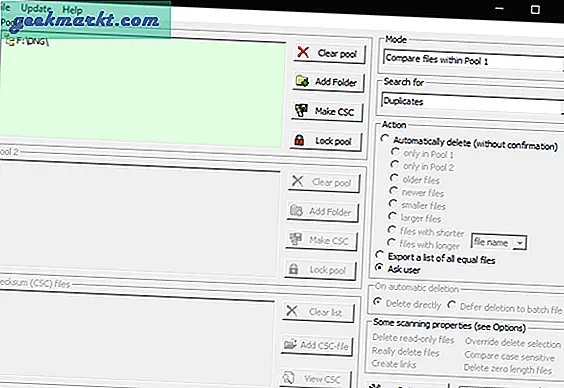
Welke moet je kiezen?
Als je slechts minimale software nodig hebt voor je schijfanalyse, dan zijn RidNacs en Disk Space Fan 4 een goede keuze. De gratis versie van TreeSize is geschikt voor de meeste gebruikers en zou mijn aanbevolen Disk Space Analyzer voor Windows zijn. Als u een volledige suite software voor uw kantoor wilt, is FolderSizes 8 de ideale keuze. Ten slotte is Clone Spy iets dat u kunt gebruiken voor een eenmalige scan.
Stem uw vragen uit in de opmerkingen en ik help u graag verder.
Lees ook:Beste Windows-hulpprogramma's die u in 2019 zou moeten gebruiken.